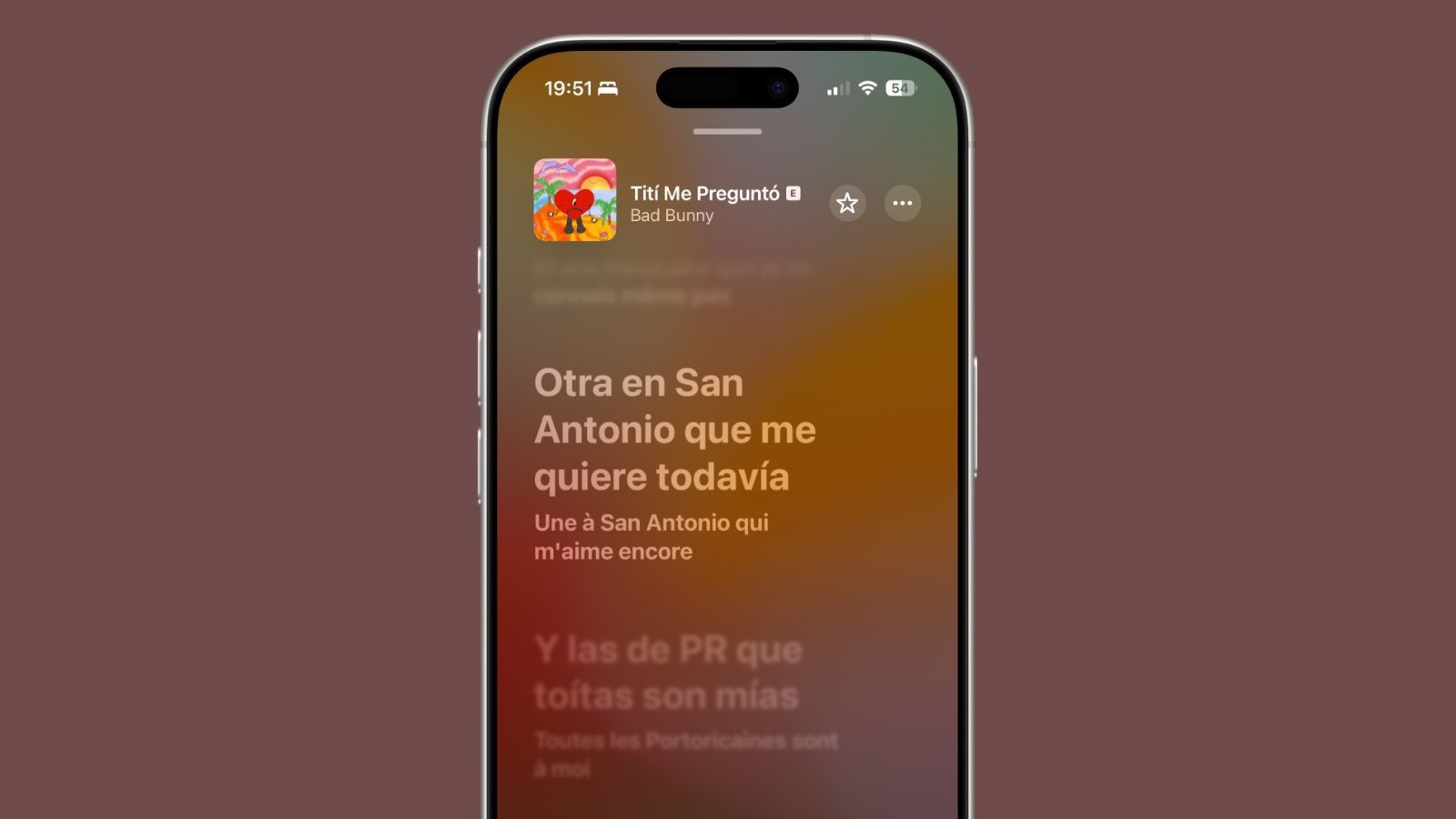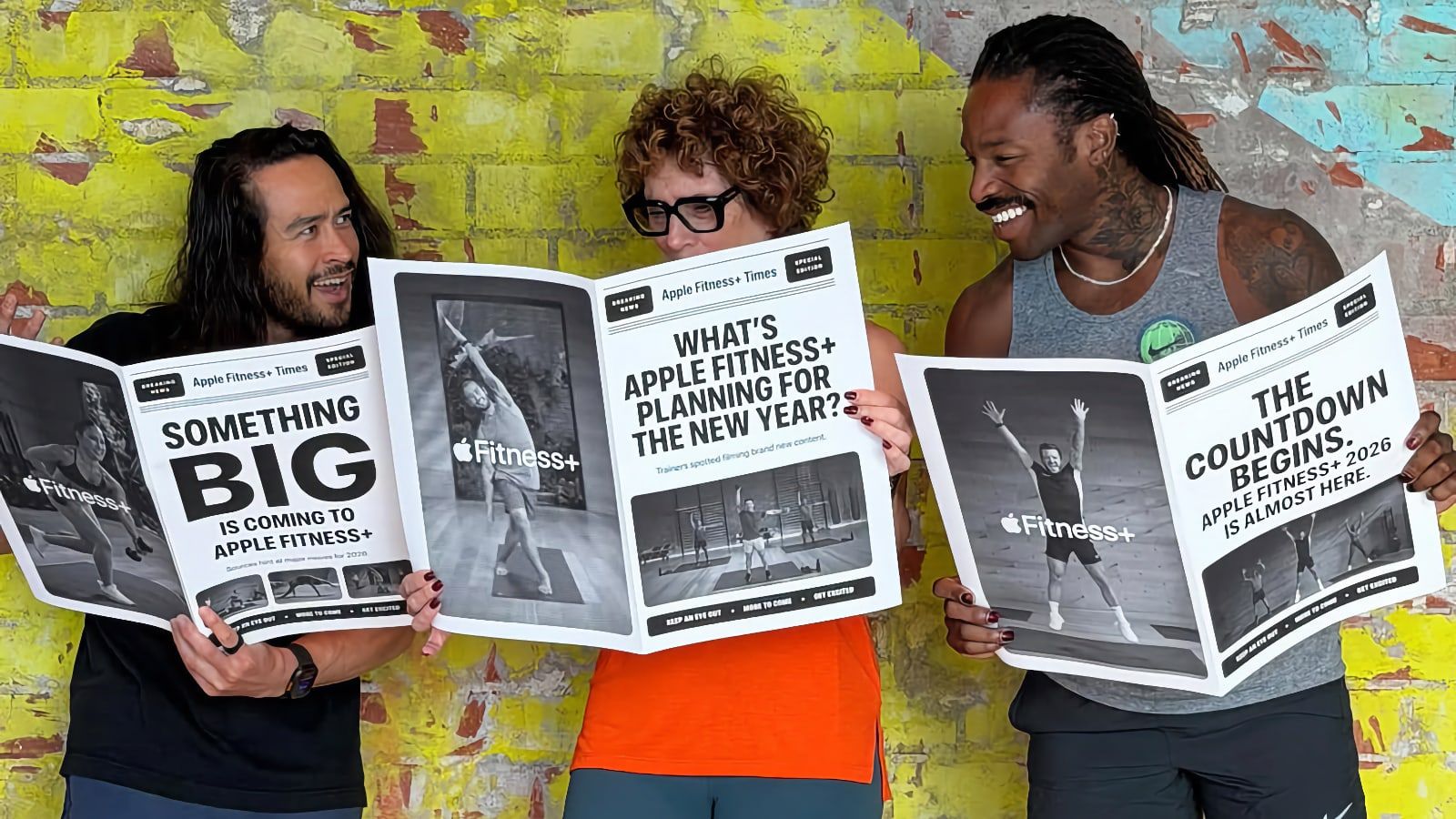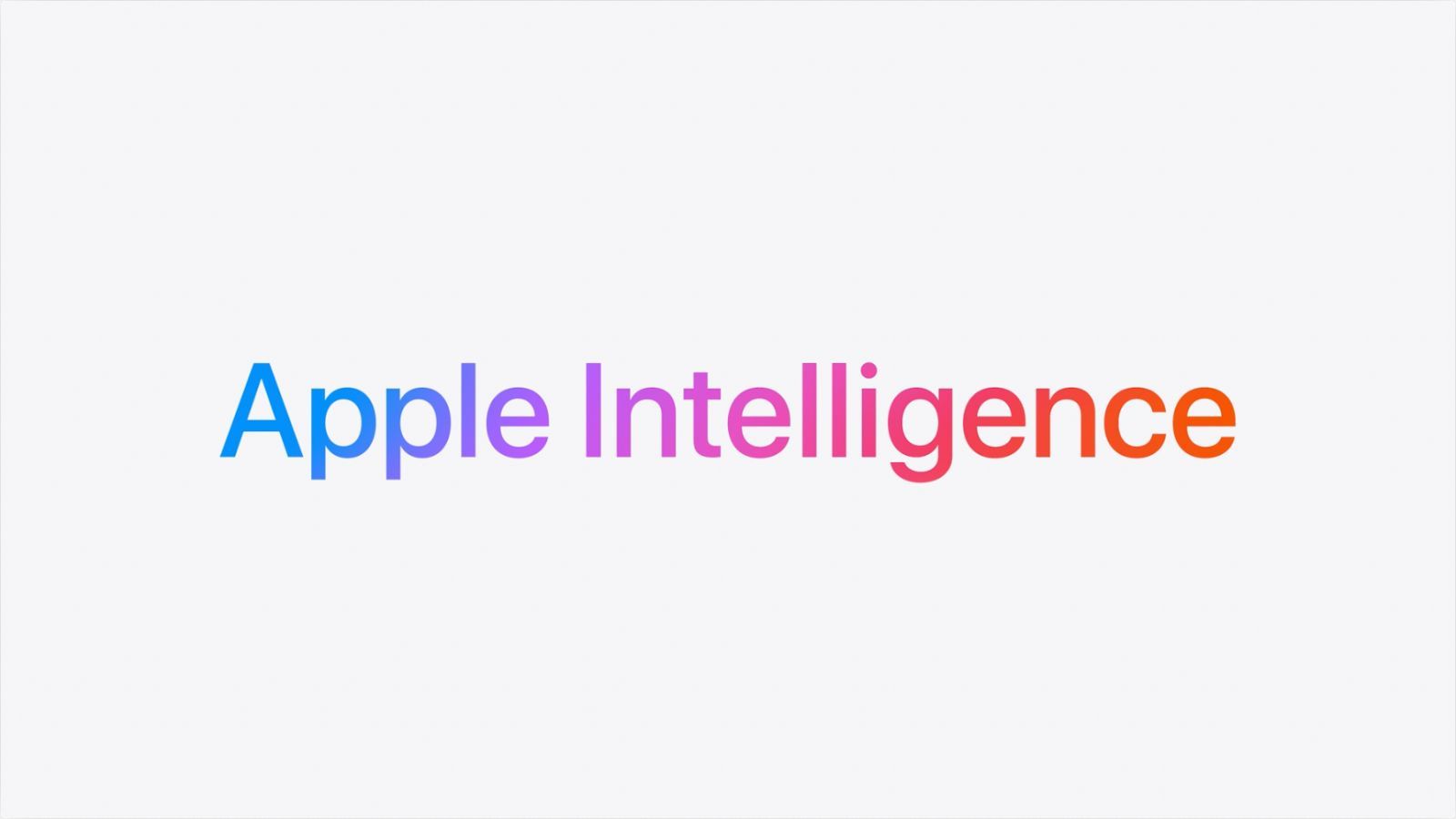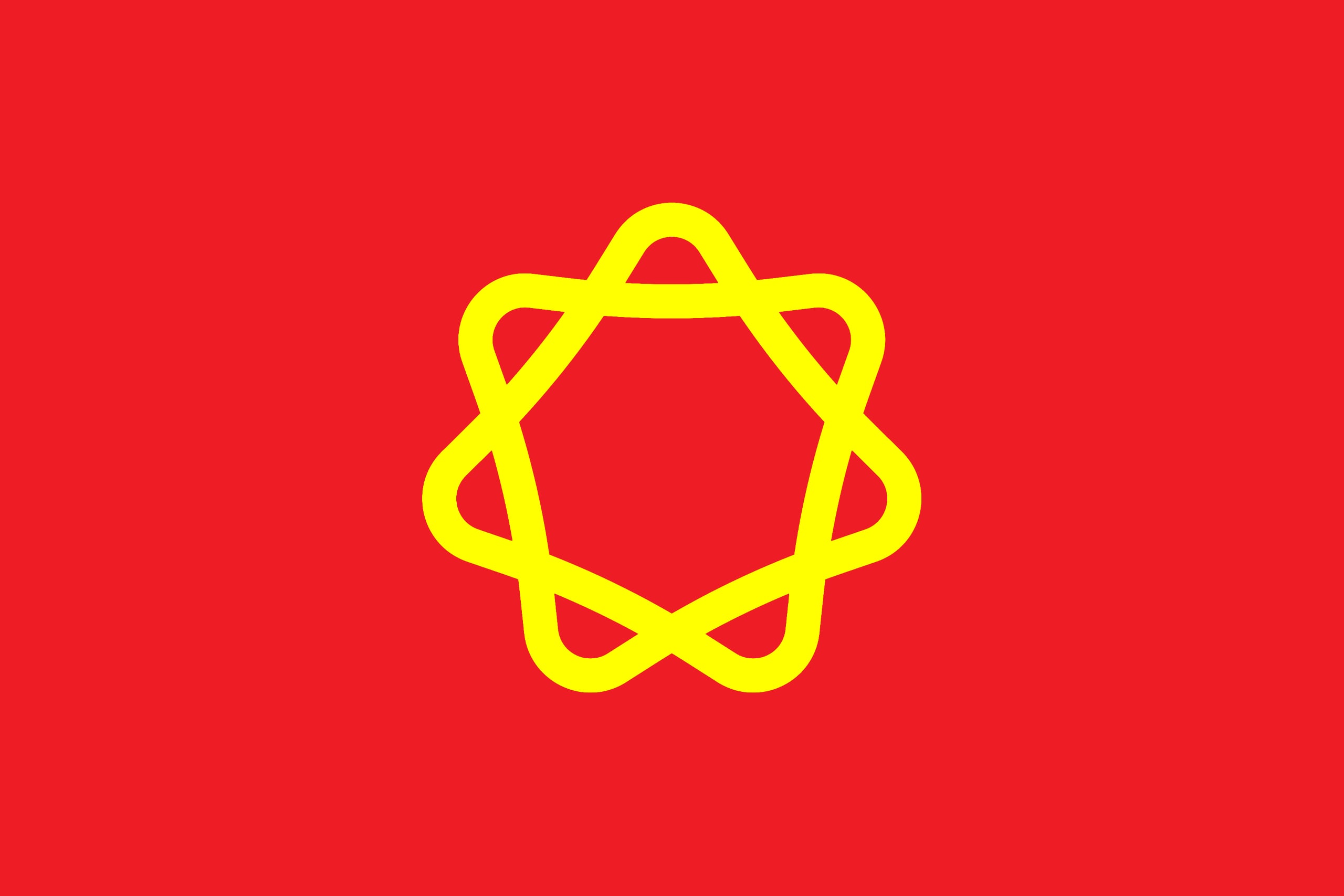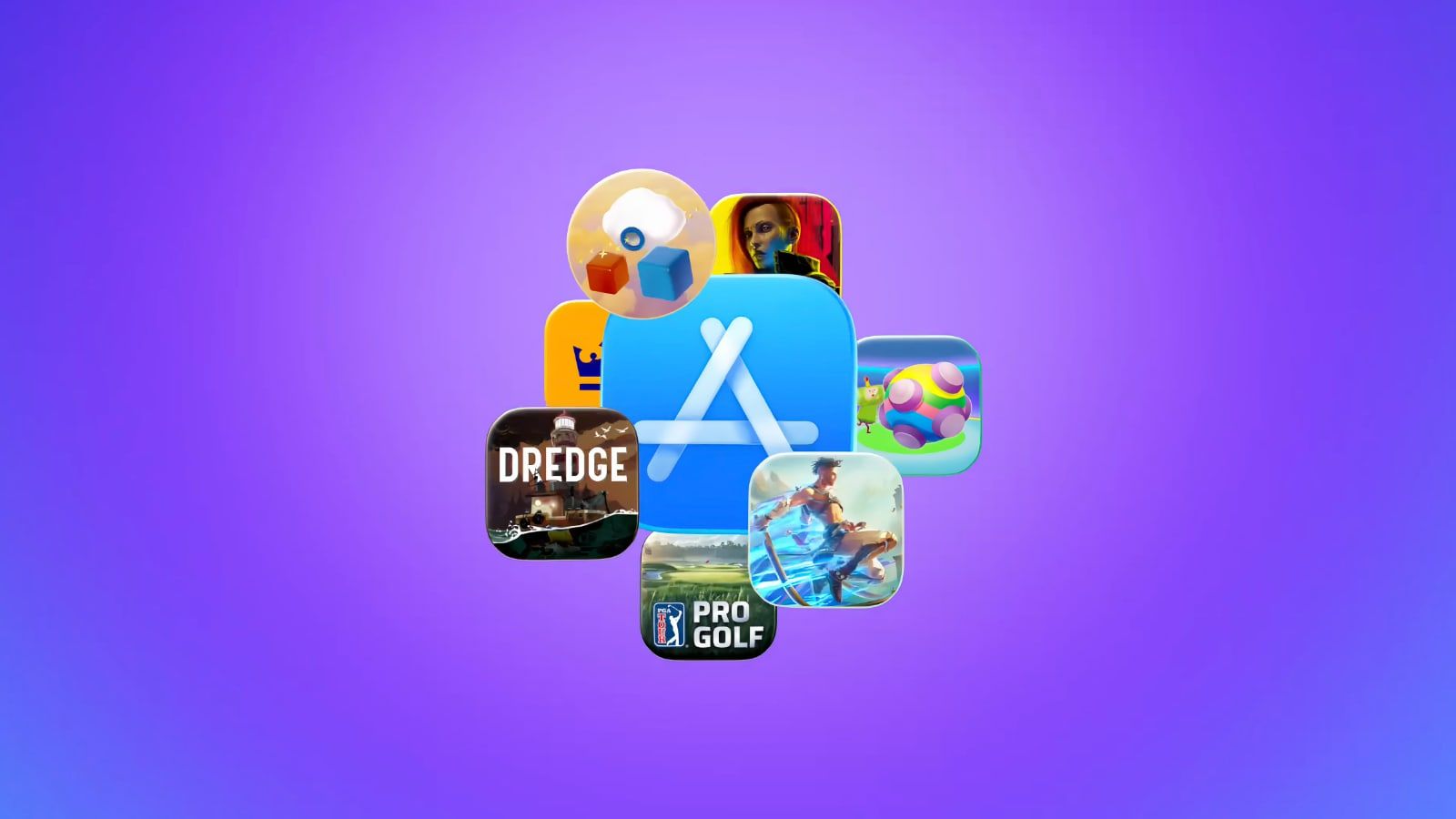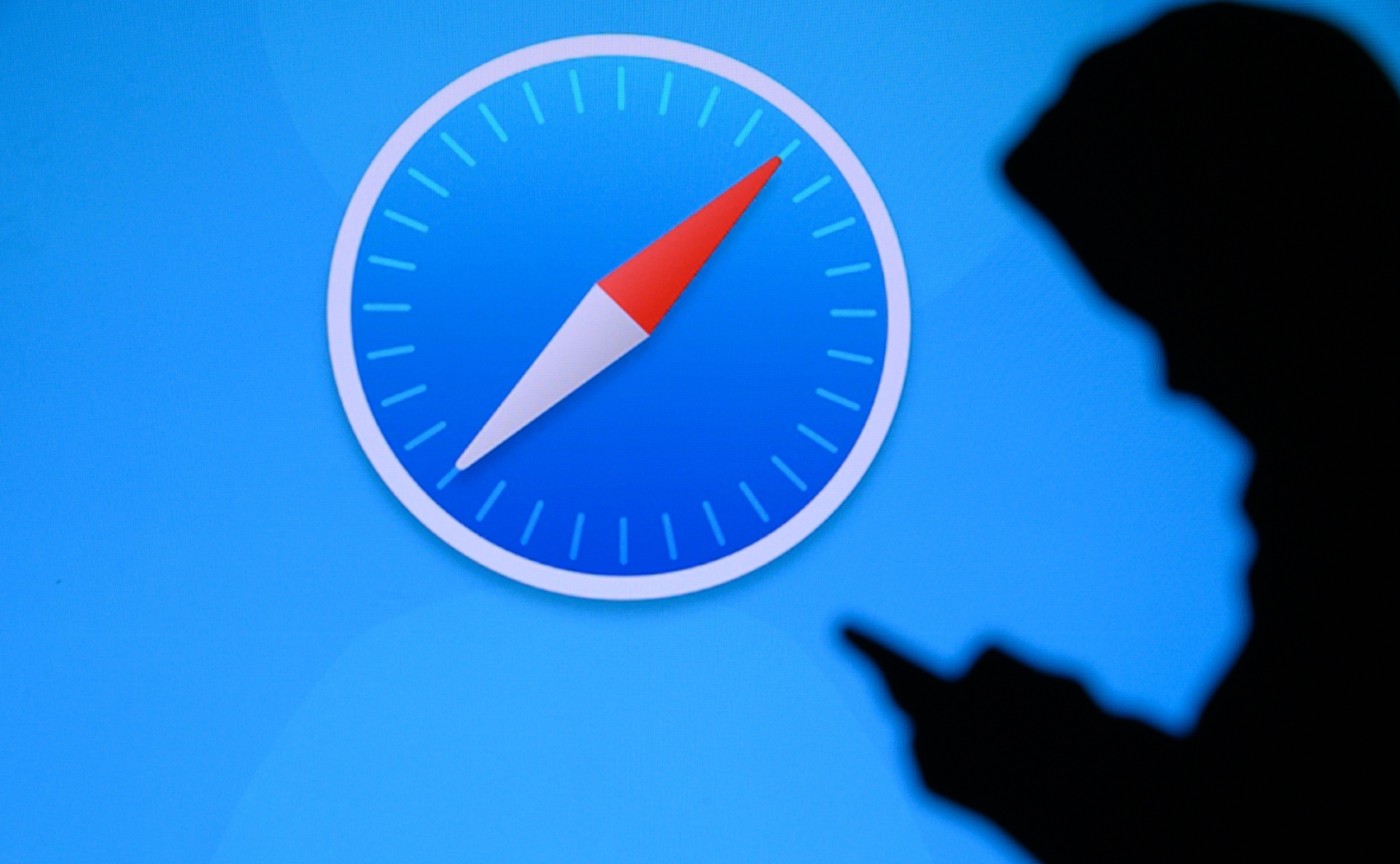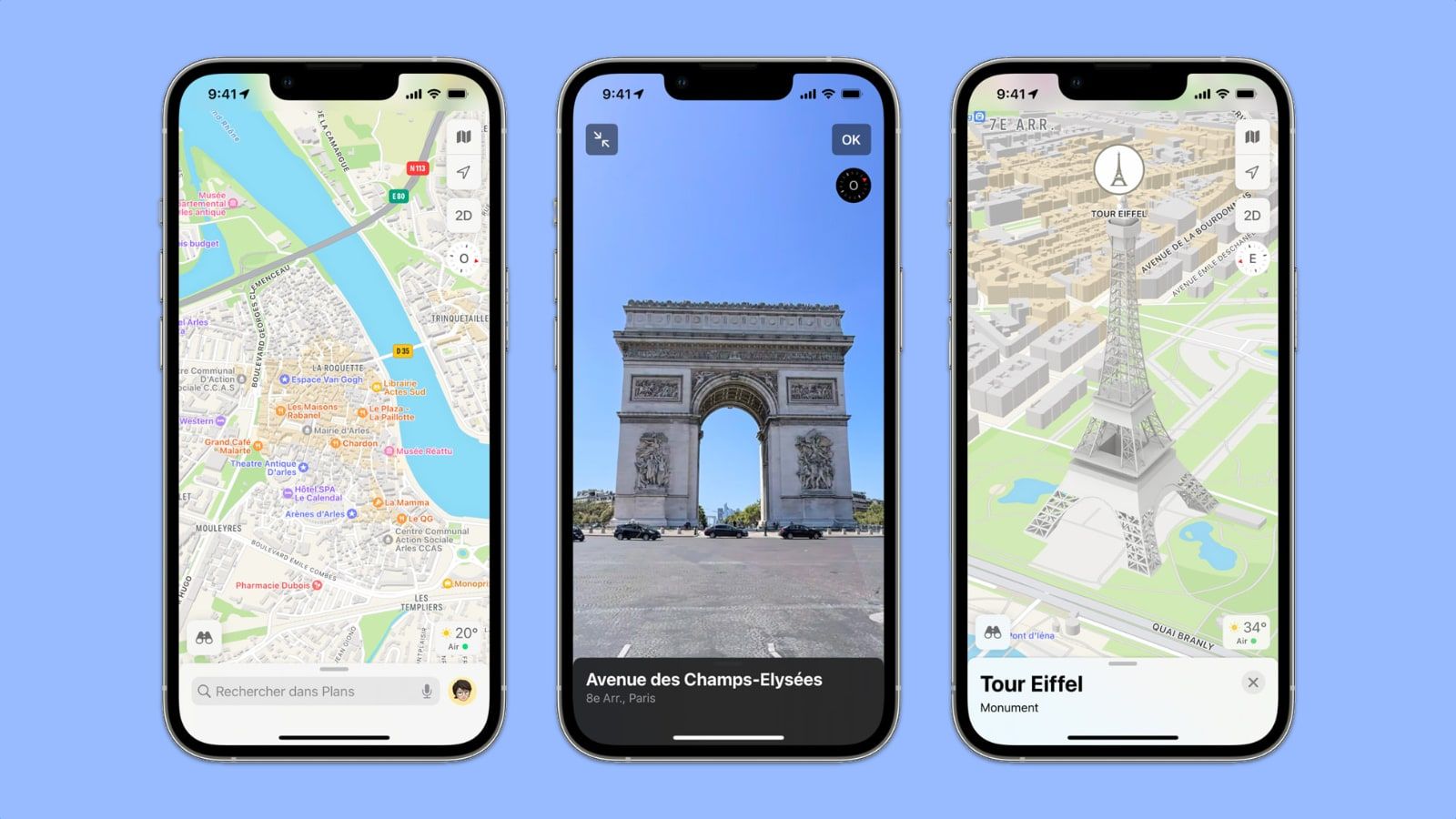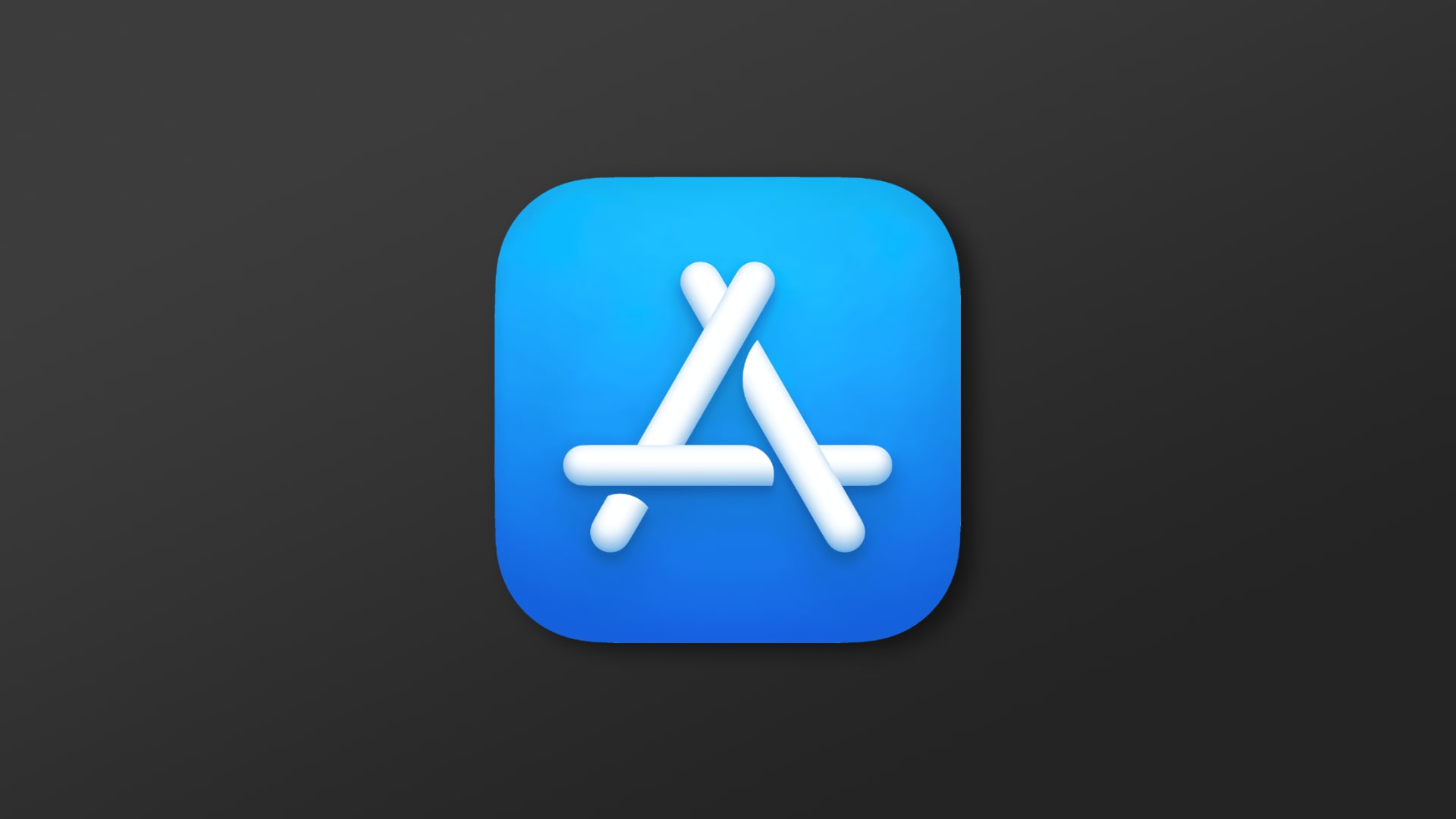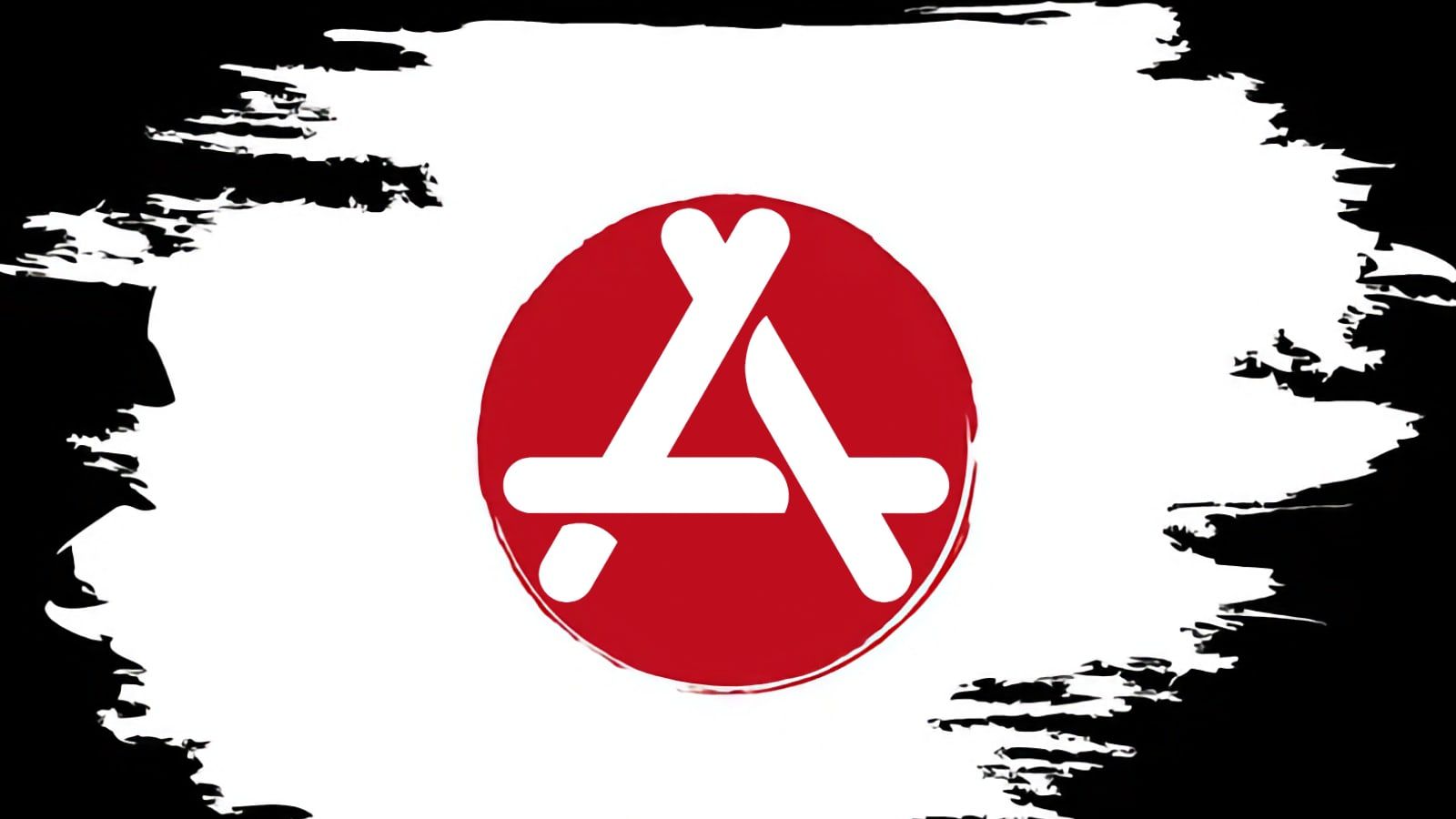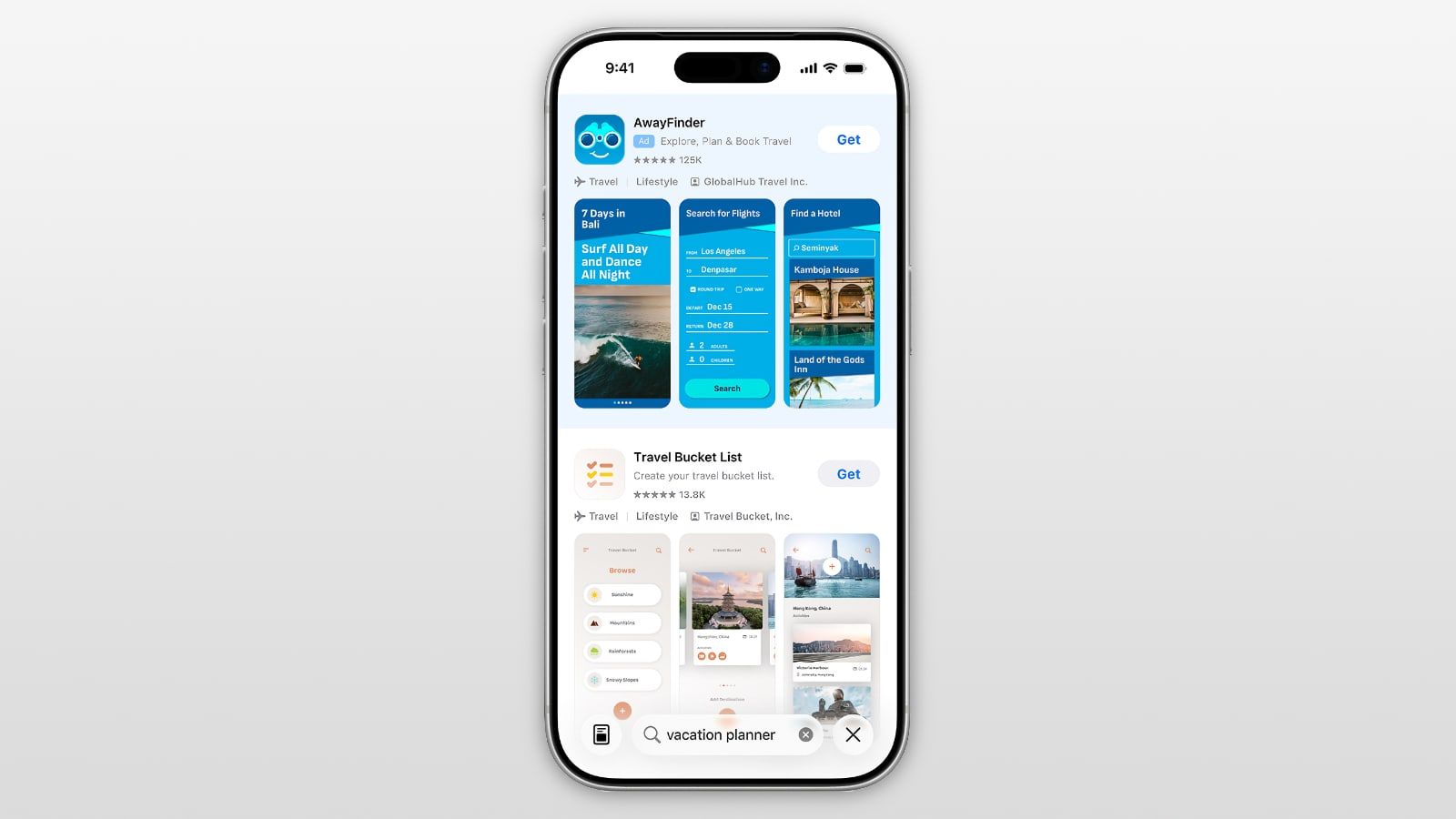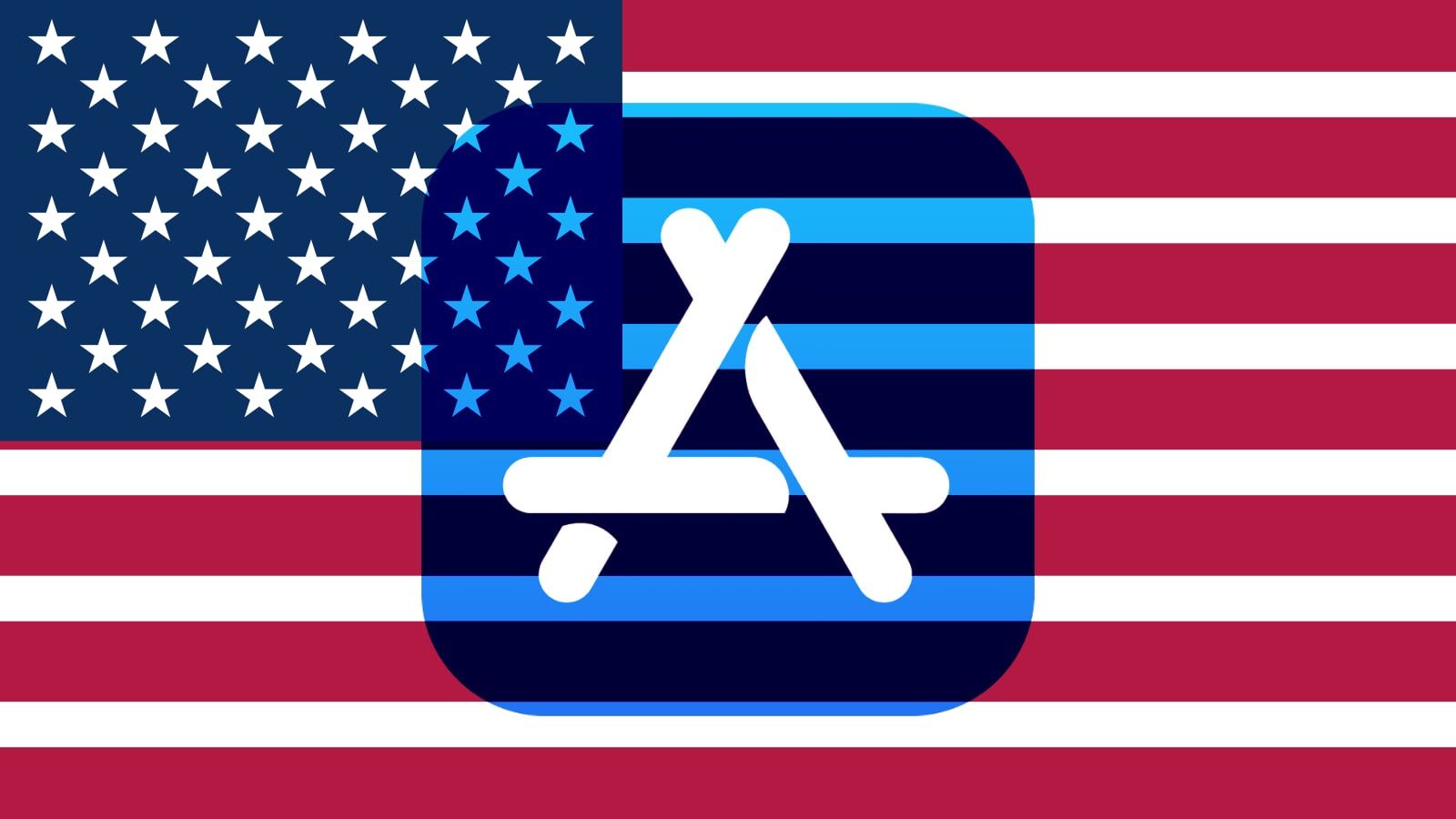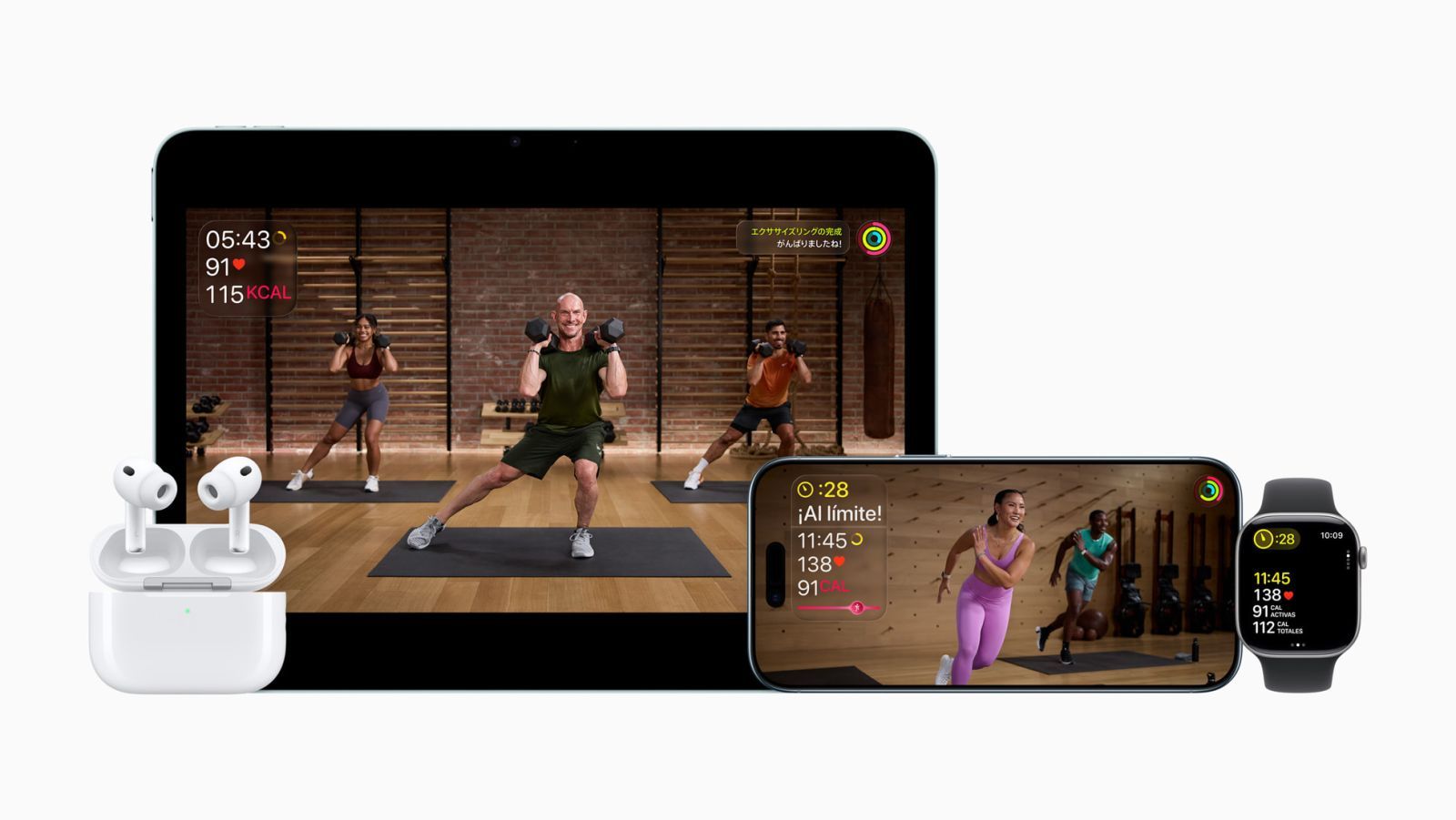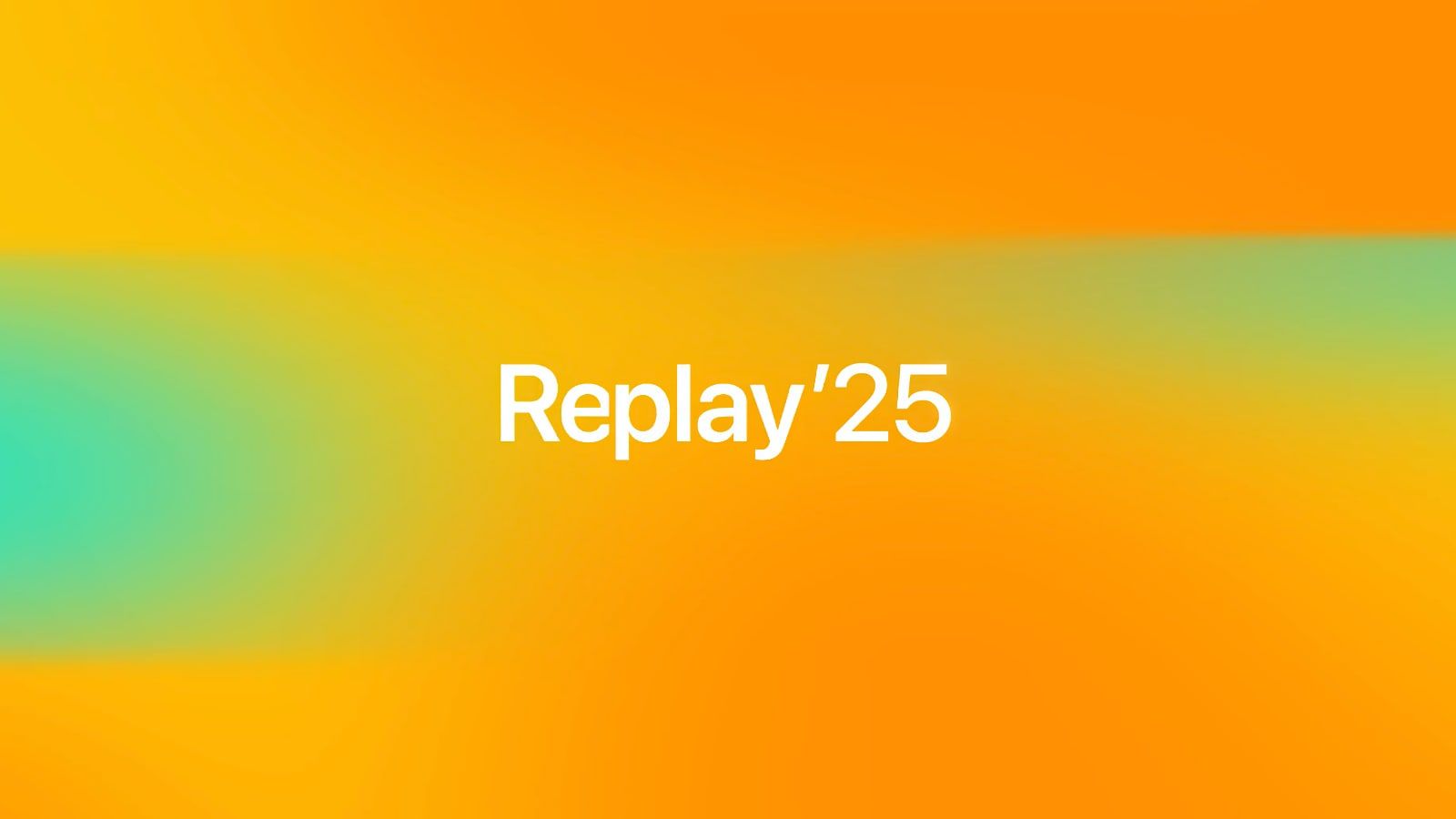Apple Pay Transport Express : comment ça marche
 Medhi Naitmazi
Medhi Naitmazi- Il y a 6 ans
- 💬 6 coms
- 🔈 Écouter
![]() Le mode Transport Express de l'iPhone ne fonctionne qu'avec Apple Pay sur iPhone ou Apple Watch. Alors que sa sortie au Japon, aux USA puis en Angleterre s'est faite progressivement, son arrivée en France est imminente, tout comme en Belgique.
Le mode Transport Express de l'iPhone ne fonctionne qu'avec Apple Pay sur iPhone ou Apple Watch. Alors que sa sortie au Japon, aux USA puis en Angleterre s'est faite progressivement, son arrivée en France est imminente, tout comme en Belgique.
Si vous rêvez de ne plus utiliser de tickets ou de pass Navigo pour monter dans le bus, dans le métro ou le train, voici un tutoriel pour vous préparer à Apple Pay Transport Express. Apple a rédigé une page de support complète que l'on va parcourir ensemble.
Comment utiliser Apple Pay Transport Express
Pré-requis et compatibilité
Pour commencer, il faut avoir au minimum :
- iPhone SE, iPhone 6s, iPhone 6s Plus ou modèle ultérieur
- Apple Watch Series 1 ou modèle ultérieur
- Un identifiant Apple connecté à iCloud
- iOS 14 en France ou Belgique ? Il faut au moins iOS 12 aux USA et iOS 13 en Angleterre
- Une carte de transport en commun ou de paiement dans Wallet compatible avec le mode Transport express
Pour savoir si votre pays et / ou ville supporte Apple Pay Transit Express, la page suivante référence les compatibilités officielles.
Ajouter une carte de Transport Express dans Wallet
Vous pouvez configurer une nouvelle carte de transport afin d’utiliser le mode Transport express avec Apple Pay dans Wallet :
- Assurez-vous que la région définie sur votre appareil est correcte.
- Sur votre iPhone, accédez à Réglages > Général > Langue et région, puis faites défiler l’écran vers le bas jusqu’à Région.
- Pour votre Apple Watch, ouvrez l’app Watch sur votre iPhone et touchez l’onglet Ma Montre. Ensuite, touchez Général > Langue et région et vérifiez la région configurée.
- Ouvrez l’app Wallet sur votre iPhone.
- Touchez "+", puis Continuer.
- Touchez la carte de transport de votre agglomération, choisissez un montant à créditer sur la carte, puis touchez Ajouter.
- Suivez les étapes de création d’une carte de transport sur votre iPhone.
- Activez le mode Transport express pour votre nouvelle carte de transport.
Activer une carte de transport express
Sur votre iPhone :
- Ouvrez l’app Réglages sur votre iPhone.
- Touchez Wallet et Apple Pay, puis Carte de transport express.
- Sélectionnez une carte, puis authentifiez-vous pour valider.
Sur votre Apple Watch :
- Ouvrez l’app Watch sur votre iPhone et sélectionnez l’onglet Ma montre.
- Touchez Wallet et Apple Pay, puis Carte de transport express.
- Sélectionnez une carte, puis authentifiez-vous pour valider.

Payer avec le mode Transport express
Lorsque le mode Transport express est activé, inutile de vous authentifier via Face ID, Touch ID ou le code PIN pour payer vos trajets avec Apple Pay. Même pas besoin de réveiller l'iPhone, tout est automatique. Il n'est même pas nécessaire d’être connecté à un réseau. Et si vous avez un iPhone XS, XR, 11 ou 11 Pro (ou supérieur), même si la batterie est déchargée, vous pourrez valider votre trajet grâce à une réserve de marche spécifique.
Pour payer votre trajet, approchez votre iPhone ou votre Apple Watch à quelques centimètres du milieu du lecteur sans contact. L'appareil émettra alors une vibration. La mention OK et une coche apparaissent à l’écran.
Veuillez noter que le mode Transport express peut être activé simultanément pour une carte de paiement et une carte de transport dans la même ville. Par défaut, le lecteur sans contact sélectionne automatiquement votre carte de transport.
En cas d'échec, vous devrez peut-être sélectionner une autre carte dans Wallet pour payer votre trajet :
Appuyez alors deux fois sur le bouton latéral ou principal, puis sélectionnez une carte et authentifiez-vous.
Transférer l'argent de votre carte de transport physique vers Wallet
- Ouvrez l’app Wallet et touchez "+", puis Continuer.
- Touchez la carte de transport voulue.
- Touchez Transférer le solde de la carte.
- Saisissez les 4 chiffres du numéro de la carte pour confirmer.
- Posez le haut de votre iPhone au milieu de la carte de transport jusqu’à ce que le message « Carte ajoutée » s’affiche. Patientez quelques instants.
Changer ou désactiver une carte de transport express
Dans le cas où vous voudriez changer la carte de paiement par défaut pour vos trajets, il suffit de suivre ces quelques étapes.
Sur votre iPhone :
Allez dans Réglages > Wallet et Apple Pay > Carte de transport express, puis sélectionnez la carte et validez en vous authentifiant. Si vous ne voulez plus Transport Express, sélectionnez Aucune ou Non.
Sur votre Apple Watch :
Allez dans l’app Watch sur l'iPhone, puis Ma montre > Wallet et Apple Pay > Carte de transport express. Ensuite, sélectionnez la carte et validez en vous authentifiant sur la montre. Si vous ne voulez plus Transport Express, sélectionnez Aucune ou Non.
Supprimer une carte de Transport express
Pour supprimer votre carte de transport express dans Wallet, ouvrez l'iPhone puis :
- Aller dans l’app Wallet
- Toucher la carte de transport express.
- Toucher "..."
- Supprimer
En cas de perte ou vol de l'iPhone
Si vous avez perdu votre iPhone ou Apple Watch, bloquez les paiements comme ceci :
- Aller sur iCloud.com et connectez-vous à l’aide de votre identifiant Apple depuis un appareil.
- Aller dans Localiser mon iPhone > Tous mes appareils.
- Choisir l'appareil perdu ou volé et le passer en Mode Perdu.
Lorsque le mode Perdu est activé, l'appareil ne pourra plus payer les transports en commun et d’effectuer des transactions à l’aide d’Apple Pay.